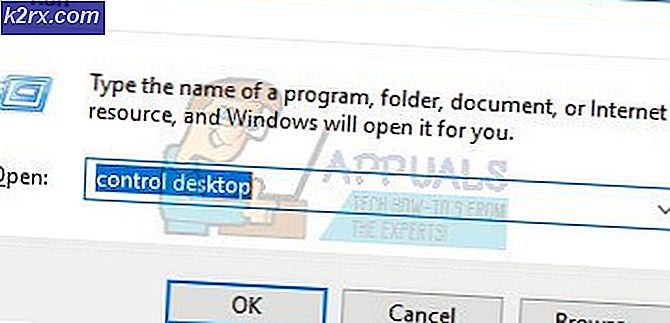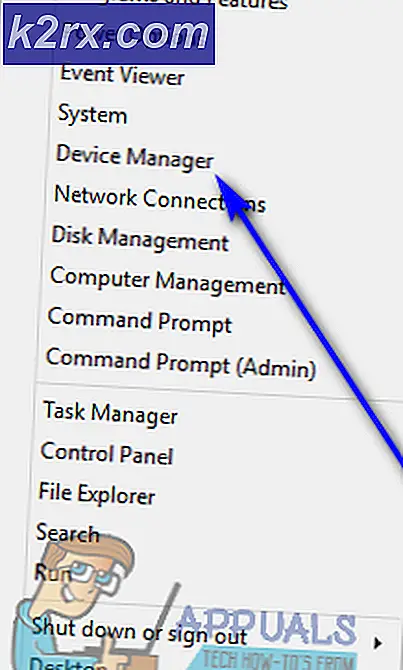Fix: Discord Voice Chat funktioniert nicht
Discord Voice Chat kann nicht arbeiten aufgrund der falschen Konfiguration der Spracheinstellungen von Discord (Eingabemodus, OpenSL SE usw.). Darüber hinaus kann eine veraltete Discord-Anwendung den zur Diskussion stehenden Fehler verursachen. Der betroffene Benutzer stößt auf den Fehler, wenn er versucht, mit einem Kontakt zu sprechen. Das Problem ist nicht auf ein bestimmtes Betriebssystem beschränkt. In einigen Fällen trat das Problem nach 2 bis 3 Minuten des Voice-Chats auf.
Bevor Sie mit der Fehlerbehebung fortfahren, um das Problem mit dem Discord-Voice-Chat zu beheben, stellen Sie sicher, dass Ihre Spracheingabe- / Ausgabegeräte funktionieren gut. Ebenfalls, neu starten Ihre Geräte (Telefon, PC, Router usw.), um vorübergehende Störungen zu beseitigen. Stellen Sie außerdem sicher, dass die Discord-Server betriebsbereit sind.
Zusätzlich, Schalten Sie Ihr Mikrofon aus und sprechen Sie um zu überprüfen, ob das Problem ein vorübergehender Fehler ist. Stellen Sie sicher, dass Mikrofon ist aktiviert in den Einstellungen des Geräts und des Discord. Stellen Sie auch sicher, dass Ihre Headset ist nicht defekt oder nicht mit Discord kompatibel (in einigen Fällen war Hyperx Cloud II der Grund für das Problem).
Last but not least haben Sie eine gut aussehen in unseren Artikeln für Discord funktioniert das Mikrofon nicht und kann niemanden auf Discord hören. Zur Veranschaulichung sind die hier aufgeführten Lösungen auf ein Android-Telefon ausgerichtet. Möglicherweise müssen Sie tiefer graben, damit diese Lösungen für Ihr Betriebssystem funktionieren.
Lösung 1: Ändern Sie den Eingabemodus der Discord-Anwendung in Sprachaktivität
Möglicherweise haben Sie Probleme mit Discord Voice Chat, wenn der Eingabemodus /Audio- Die Einstellungen der Discord-Anwendung sind nicht richtig konfiguriert. In diesem Zusammenhang kann das Problem durch Ändern des Eingabemodus in Sprachaktivität in den Einstellungen für Zwietracht / Anruf behoben werden.
- Starte den Zwietracht Anwendung und öffnen Sie dann seine die Einstellungen.
- Tippen Sie nun auf Sprache und Video.
- Ändern Sie dann den Eingabemodus auf Sprachaktivität.
- Stellen Sie jetzt sicher, wenn Sie a Anruf dass die Eingabe Modus es ist auch eingestellt auf Sprachaktivität.
- Dann neu starten Überprüfen Sie auf Ihrem Telefon und überprüfen Sie beim Neustart, ob das Problem mit dem Voice-Chat bei Discord behoben ist.
Lösung 2: Aktivieren Sie in den Discord-Einstellungen die Option "Anrufe zur Verwendung von OpenSL ES erzwingen"
Es wurden verschiedene Funktionen hinzugefügt, um die Funktionalität von Discord zu verbessern. Ein solches Merkmal ist dasÖffnen Sie die Soundbibliothek für eingebettete Systeme‘(OpenSL ES) API zur Behebung verschiedener Audioprobleme in der Discord-Anwendung. Ein Wechsel zu dieser API kann Ihr Problem lösen Sprachchat Problem.
- Starte den Zwietracht Anwendung und öffnen Sie dann seine die Einstellungen. Tippen Sie nun auf Sprache und Video.
- Dann unter der Option Hardwarebeschleunigung mit geringer Latenz, wählen Anrufe erzwingen, um OpenSL ES zu verwenden.
- Dann Ausfahrt die Discord-Anwendung.
- Starten Sie nun die die Einstellungen von Ihrem Telefon und öffnen Sie dann seine Anwendungsmanager.
- Dann öffnen Zwietracht und tippe dann auf Stopp erzwingen.
- Jetzt bestätigen zum Stoppen der Discord-Anwendung erzwingen.
- Jetzt starten die Discord-Anwendung und überprüfen Sie dann, ob das Voice-Chat-Problem behoben ist.
Lösung 3: Aktualisieren Sie die Discord-Anwendung auf den neuesten Build / Beta
Discord wird regelmäßig aktualisiert, um die bekannten Fehler zu beheben und neue Funktionen gemäß den Vorschlägen des Benutzers hinzuzufügen. Eine veraltete Anwendung kann den Weg für die Voice-Chat-Probleme in der Anwendung ebnen. In diesem Zusammenhang kann das Problem durch Aktualisieren der Discord-Anwendung auf den neuesten Build / Beta behoben werden. Zur Veranschaulichung führen wir Sie durch den Aktualisierungsprozess auf einem Android-Telefon.
- Starte den Google Play Store und tippen Sie dann auf Hamburger Symbol.
- Tippen Sie dann auf Meine Apps & Spiele.
- Navigieren Sie nun zu Eingerichtet Tab und tippen Sie dann auf Zwietracht.
- Tippen Sie nun auf die Aktualisieren Taste.
- Überprüfen Sie nach dem Aktualisieren der App, ob das Problem behoben ist.
- Wenn nicht, wiederholen Sie den Vorgang Schritte 1 bis 3 um Discord im Play Store zu öffnen.
- Jetzt runterscrollen und tippen Sie dann auf Beitreten Taste (unter Treten Sie der Beta bei).
- Dann bestätigen um am Betaprogramm teilzunehmen (Achtung, Betaversionen können instabil sein).
- Jetzt, warten bis Ihr Konto zum Beta-Programm von Discord hinzugefügt wird.
- Jetzt neu starten Aktualisieren Sie die Discord-Anwendung, falls ein aktualisieren of Discord ist verfügbar (wiederholen Sie die Schritte 1 bis 4) und hoffentlich ist Discord frei von dem Fehler.